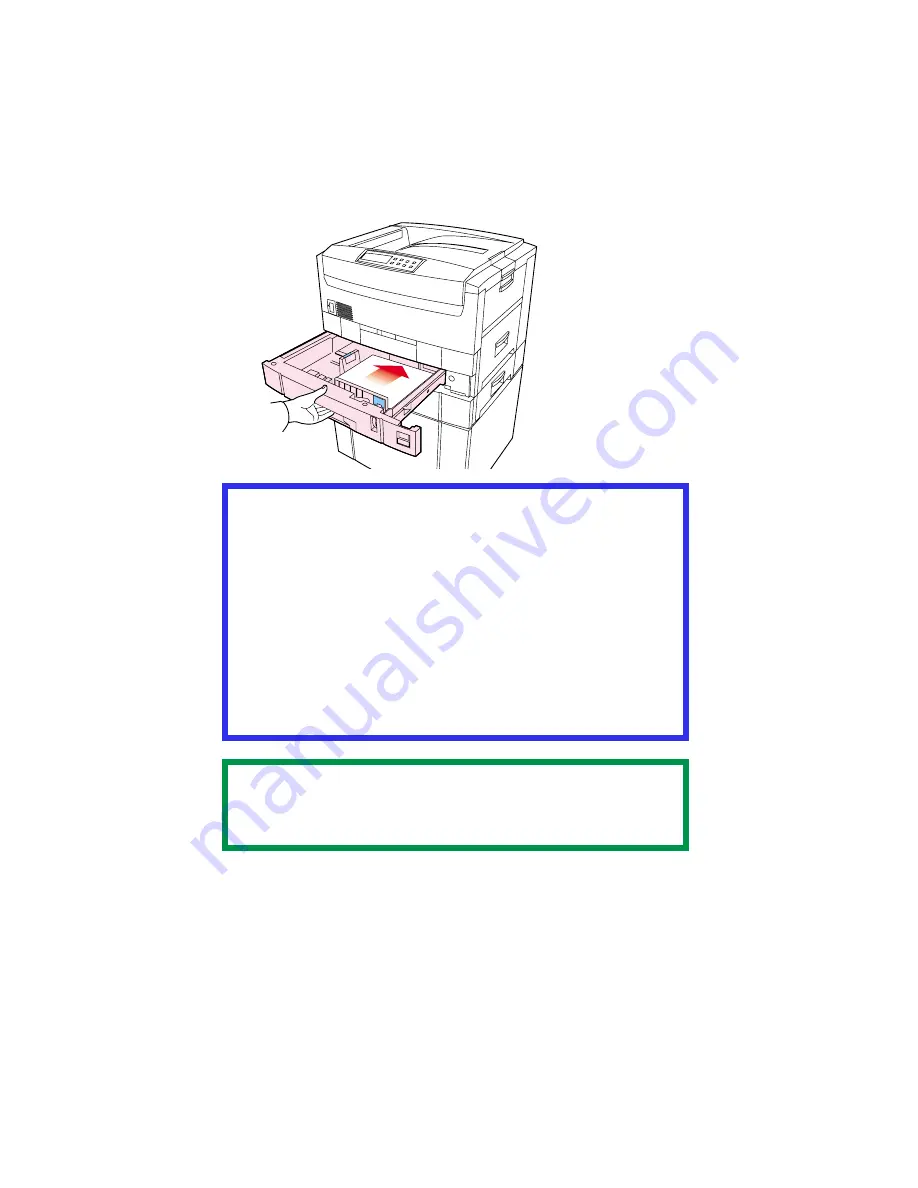
Chapter 3 - Setting Up • 20
3.
Close the paper tray
gently
.
Important!
To prevent paper jams:
• Don’t leave space between the paper and the paper guides
and rear stopper.
• Don’t overfill the paper tray. Capacity depends on the type of
paper and the paper weight (max. 550 sheets of 20-lb. US
Bond—75 g/m²—paper).
• Don’t load damaged paper.
• Don’t load paper of different sizes, paper quality or thickness
at the same time.
• Don’t remove the paper tray during printing.
NOTE
If installed, a lower paper tray cannot be used to print if there
is no paper tray inserted above it.
Summary of Contents for CL30
Page 1: ......
Page 21: ...Chapter 2 Getting Started 12...
Page 61: ...Chapter 3 Setting Up 52...
Page 62: ...Chapter 3 Setting Up 53 Item Value...
Page 63: ...Chapter 3 Setting Up 54 Item...
Page 64: ...Chapter 3 Setting Up 55...
Page 83: ...Chapter 3 Setting Up 74...
Page 85: ...Chapter 4 Mac OS 8 6 9 2 2 Printer Driver 76 4 Click Select to activate the Description file...
Page 89: ...Chapter 4 Mac OS 8 6 9 2 2 Printer Driver 80...
Page 91: ...Chapter 4 Mac OS 8 6 9 2 2 Printer Driver 82...
Page 121: ...Chapter 5 Mac OS 8 6 9 2 2 Operation 112...
Page 123: ...Chapter 6 Mac OS 10 1 5 Printer Drivers 114...
Page 204: ...Chapter 11 Troubleshooting 196...
















































